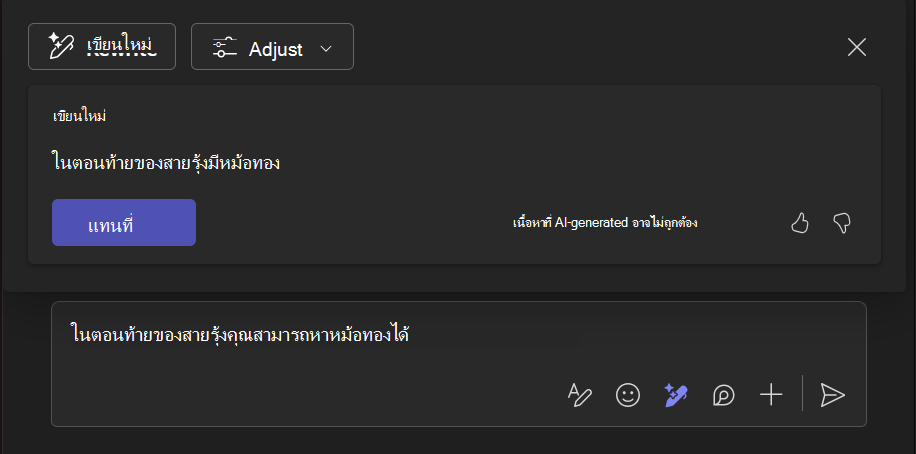เขียนใหม่และปรับข้อความของคุณด้วย Copilot ใน Microsoft Teams
นำไปใช้กับ
ปรับปรุงการติดต่อสื่อสารของคุณโดยใช้Copilot ใน Teams ขณะนี้กล่องเขียนข้อความมี Copilot เพื่อช่วยให้คุณเขียนใหม่และแก้ไขการแชทและข้อความในแชนเนล การปรับโทนเสียงและความยาวในการติดต่อสื่อสารทั้งหมดใน Teams ของคุณ
ใช้ Copilot ก่อนที่จะส่งข้อความ
เมื่อต้องการใช้ Copilot ในการแชทหรือแชนเนล ให้ทําดังนี้
-
เขียนข้อความของคุณในกล่องการเขียนที่ด้านล่างของการแชทหรือแชนเนล
-
คุณยังสามารถเขียนใหม่และปรับส่วนที่เลือกของข้อความของคุณแทนที่จะเป็นทั้งหมด ขั้นตอนต่อไปนี้จะนําไปใช้กับส่วนข้อความที่คุณเลือก
-
-
เลือก
-
เครื่องมือ การเขียนใหม่ จะสร้างข้อความเวอร์ชันอื่นที่ปรับปรุงไวยากรณ์และสไตล์ คุณสามารถเขียนข้อความของคุณใหม่ได้ 10 ครั้ง ทุกครั้งที่สร้างเวอร์ชันอื่น เมื่อต้องการนําทางระหว่างเวอร์ชัน ให้ใช้ลูกศรซ้ายและขวาใต้ข้อความ
-
เครื่องมือปรับช่วยให้คุณเลือกจากตัวเลือกเมนูเพื่อเปลี่ยนความยาวและสไตล์ของข้อความของคุณ คุณสามารถเลือกระหว่างตัวเลือกเหล่านี้:
-
ทําให้กระชับ / ยาวขึ้น
-
ทําให้มันเสียง: สบาย ๆ / มืออาชีพ / มั่นใจ / กระตือรือร้น
-
กำหนด เอง
-
-
-
เมื่อต้องการปรับแต่งเสียงของข้อความของคุณ ให้เลือก ปรับ แล้วเลือก กําหนดเอง ลองใช้เสียงที่กําหนดเอง เช่น: การแนะนํา ความสุข การมีส่วนร่วม
-
ถ้าคุณต้องการใช้ข้อความต้นฉบับของคุณและปฏิเสธคําแนะนํา ให้เลือก X ที่ด้านบนขวาของหน้าต่าง Copilot
-
เมื่อคุณพอใจกับข้อความใหม่แล้ว ให้เลือก แทนที่
-
เมื่อคุณแทนที่ข้อความต้นฉบับแล้ว ให้เลือก
ใช้ Copilot หลังจากส่งข้อความ
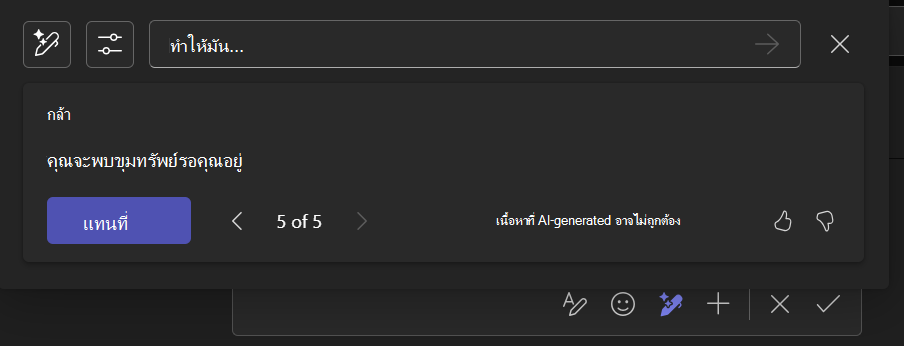
เมื่อต้องการแก้ไขข้อความที่ส่งโดยใช้ Copilot ในการแชทหรือแชนเนล:
-
โฮเวอร์เหนือข้อความที่คุณต้องการเขียนใหม่ แล้วเลือก
-
เลือก
-
กด Enter เพื่อบันทึกการแก้ไขของคุณและส่งข้อความ
หัวข้อที่เกี่ยวข้อง
ใช้ Copilot ในการแชทและแชนเนลของ Microsoft Teams
เริ่มต้นใช้งาน Copilot ในการประชุม Microsoft Teams